تعاملی بودن و خلاق بودن می تواند به دیگران کمک کند تا راحت تر با شما ارتباط برقرار کنند و این به امضای ایمیل شما نیز می رسد.
امضاهای ایمیل بخش مهمی از ارتباطات حرفه ای شما هستند و یکی از راه های به یاد ماندنی تر کردن آنها تبدیل آنها به انیمیشن است. چنین امضاهایی به جای متن ساده، یک تصویر پویا یا یک GIF دارند.
در زیر، نحوه ایجاد امضای ایمیل متحرک با استفاده از ابزارهای آنلاین مختلف را به شما آموزش میدهیم و بهترین روشها و نکاتی را به شما ارائه میدهیم که هنگام استفاده از آنها باید رعایت کنید.
نحوه ایجاد امضاهای ایمیل متحرک جذاب
امضاهای ایمیل متحرک عنصری از خلاقیت و تعامل را به ایمیلهای حرفهای شما اضافه میکنند و به برجسته شدن آنها کمک میکنند. به عنوان مثال، اگر صاحب یک برند هستید، آنها می توانند لوگوی شما را به یاد ماندنی کنند و حتی با تشویق گیرندگان به کلیک بر روی پیوندهای شما یا دعوت به اقدام، تعامل را افزایش دهند.
اگر می خواهید امضاهای ایمیل جذابی ایجاد کنید، می توانید از ابزارهای آنلاین مختلفی استفاده کنید که قالب ها و ویژگی های مختلفی مانند Canva، WiseStamp، MySignature و غیره را ارائه می دهند. برای اینکه ایده ای در مورد نحوه استفاده از این ابزارها به شما ارائه دهیم، مراحل Wisestamp و Canva را در زیر به شما نشان داده ایم. مراحل ممکن است برای سایر ابزارها، بسته به طراحی و عملکرد آنها کمی متفاوت باشد.
نحوه ایجاد یک امضای ایمیل متحرک با WiseStamp
WiseStamp یک گزینه راحت و کاربر پسند است زیرا فرآیند را ساده می کند و شما را قادر می سازد تنها در چند مرحله یک امضا ایجاد کنید.
با این حال، مهم است که توجه داشته باشید که WiseStamp دارای هر دو برنامه رایگان و پولی است. شما فقط می توانید از ویژگی انیمیشن در نسخه Pro استفاده کنید.
در اینجا نحوه استفاده از آن آورده شده است:
- در مرورگر خود به WiseStamp بروید و روی دکمه Create your signature now کلیک کنید.
- در پنجره زیر مشخصات خود (نام، عنوان، تلفن و …) را وارد کنید. برخی از این موارد اضافی هستند، بنابراین می توانید آنها را نادیده بگیرید.
- به بخش Apps در قسمت سمت چپ بروید و Styled Signoff را انتخاب کنید. طرحی را که دوست دارید انتخاب کنید و ضامن را برای Animate روشن کنید. در اینجا گزینه های زیادی برای بازی پیدا خواهید کرد، بنابراین تا آنجا که می خواهید خلاق باشید.
- پس از اتمام، روی دکمه OK, I’m Done کلیک کنید.
- اکنون پلتفرمی را انتخاب کنید که با آن از امضا استفاده می کنید.
- روی Refresh your platform کلیک کنید.
اکنون می توانید کلاینت ایمیلی را که با آن از WiseStamp استفاده می کنید باز کنید. امضای متحرک شما به طور خودکار در پایین هر پیش نویس ایمیل ظاهر می شود.
نحوه ایجاد امضای ایمیل متحرک با Canva
اگر به دنبال یک جایگزین رایگان هستید، Canva یک گزینه عالی است. در اینجا نحوه استفاده از آن آورده شده است:
- Canva را باز کنید و روی Create a design در گوشه سمت راست بالا کلیک کنید.
- اندازه دلخواه را برای امضای ایمیل انتخاب کنید. توصیه می کنیم با 400×100 پیکسل بروید.
- پس از اتمام کار بر روی Create new design کلیک کنید.
- اکنون به بخش Text در قسمت سمت چپ بروید.
- نام خود را با اندازه و فونت دلخواه وارد کنید. شما می توانید موقعیت متن را با توجه به ترجیحات خود تنظیم کنید.
- روی گزینه Animate در قسمت بالا کلیک کنید و یک سبک انیمیشن را انتخاب کنید.
- پس از اینکه از امضای متحرک خود راضی شدید، بر روی گزینه دانلود کلیک کرده و آن را به صورت GIF دانلود کنید.
شما اکنون امضای ایمیل خود را دارید. با این حال، برخلاف ابزاری که در بالا بحث کردیم، Canva امضا را به صورت خودکار به ایمیلهای شما اضافه نمیکند. شما باید این کار را به صورت دستی انجام دهید.
- کلاینت ایمیل خود را باز کنید. ما از Gmail برای نشان دادن مراحل استفاده می کنیم.
- روی نماد چرخ دنده در بالا سمت راست کلیک کنید تا تنظیمات اجرا شود.
- مشاهده همه تنظیمات را از منوی زمینه انتخاب کنید.
- در تب General به قسمت Signature پایین رفته و روی دکمه Create new کلیک کنید.
- برای افزودن فایل های رسانه ای از گالری، نماد تصویر را انتخاب کنید.
- اکنون، GIF را که از Canva دانلود کرده اید اضافه کنید.
- یک نام به امضا اضافه کنید و تنظیمات پیشفرض Signature را بر اساس آن تنظیم کنید.
- پس از اینکه راضی شدید، به پایین پنجره رفته و روی Save changes کلیک کنید.
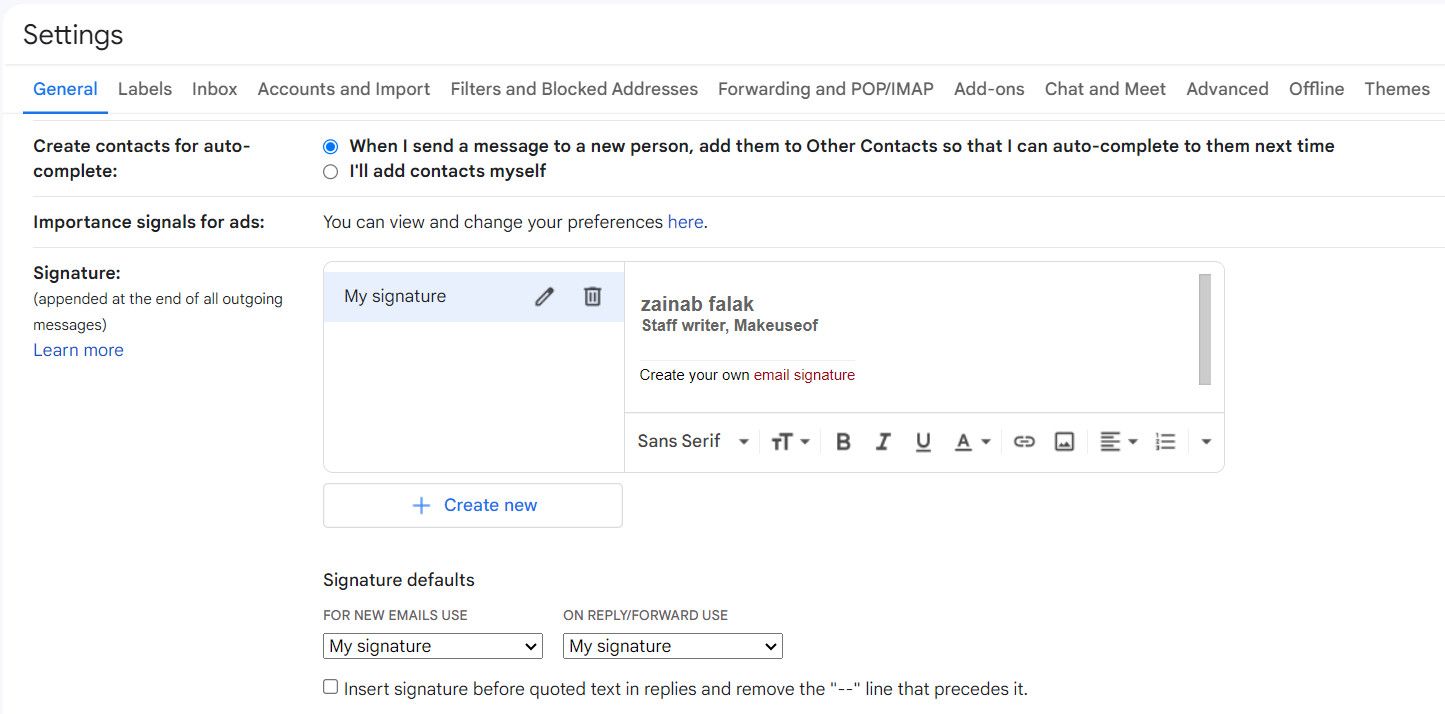
خودشه! امضای ایمیل سفارشی شما اکنون آماده استفاده است. همچنین میتوانید روشهای خلاقانه دیگری را برای استفاده از امضای ایمیل، مانند پیوند دادن حسابهای رسانههای اجتماعی، تأیید یک دلیل یا حتی اضافه کردن مقداری طنز آزمایش کنید.
بهترین روش ها و نکات
در حالی که امضاهای ایمیل متحرک راهی عالی برای جان بخشیدن به ایمیل های شما هستند، نکات خاصی وجود دارد که باید هنگام ایجاد و استفاده از آنها در نظر داشته باشید.
اول از همه، مهم است که انیمیشنی را انتخاب کنید که با برند و هدف شما مطابقت داشته باشد. از طرح هایی که بیش از حد پیچیده یا طولانی هستند اجتناب کنید، زیرا این امضاها باید پیام شما را تکمیل کنند، نه اینکه حواس خود را از آن پرت کنند. ثانیاً، اگر اندازه فایل GIF شما خیلی بزرگ است، میتوانید آن را با استفاده از هر یک از کمپرسورهای مختلف فایل آنلاین و ویدیو فشرده کنید.
همچنین ممکن است بخواهید مراقب تعداد دفعات و زمان استفاده از امضاهای متحرک باشید، زیرا ممکن است برای هر سناریو یا گیرنده ای مناسب نباشند. به عنوان مثال، ممکن است بخواهید برای ایمیل های جدی یا حساس از آنها صرف نظر کنید – یا اگر می دانید که گیرنده امضا را نمی بیند.
ایمیل های خسته کننده را با امضاهای ایمیل متحرک زنده کنید
لازم نیست ایمیل ها همیشه بی روح به نظر برسند. با امضای ایمیل های متحرک، می توانید ایمیل های حرفه ای خود را ادویه کنید، تاثیری ماندگار ایجاد کنید و گیرندگان را تشویق کنید تا اقدام کنند. با این حال، آنها مشکلاتی دارند که باید از آنها آگاه بود. بنابراین، فراموش نکنید که نکاتی را که در بالا ذکر کردیم قبل از ارسال آنها در ذهن داشته باشید.
